- Android Beam
- Android Beam
- Что такое Android Beam
- Использование Android Beam
- Устранение проблем
- Android beam как пользоваться
- NFC в телефоне. Что это?
- NFC как включить?Как проверить есть ли NFC на Android?
- Как пользоваться NFC? Как настроить NFC для оплаты? Android-кредитная карта
- Как включить NFC
- NFC-метки
- Что для этого надо?
- Другие функции
- Как осуществить передачу данных
- Все, что вам нужно знать о NFC метках
- Что такое Android Beam и как им пользоваться?
- Что такое Android Beam?
- Как узнать, есть ли на телефоне Android Beam?
- Как пользоваться Android Beam?
- S Beam – то же самое, что Android Beam?
- Подводим итоги
Android Beam
Любое Android-устройство предоставляет владельцу ряд функций, позволяющих передавать файлы и прочую информацию по беспроводной сети. Для этого, как правило, используется модуль NFC, сильно ограниченный дистанцией использования, и Bluetooth, имеющий ряд проблем со скоростью подключения. Свести недостатки обоих вариантов можно как раз-таки при помощи еще одного варианта соединения — Android Beam, про особенности которого далее и пойдет речь.
Android Beam
Содержание: Android Beam
Что такое Android Beam
Функция Android Beam связана с указанными ранее типами беспроводного подключения тем, что обеспечивает возможность установки быстрого соединения между устройствами с целью передачи различной информации на высокой скорости. Для использования смартфон должен быть оснащен NFC-чипом, так как опция доступа только после активации модуля.
В отличие от прочих методов передачи данных, с помощью Android Beam можно делиться контентом в режиме реального времени без требований к самостоятельному включению каких-либо функций за исключением NFC. При этом, задействованный во время соединения Bluetooth, каждый раз активируется и деактивирует автоматически, подстраиваясь под ваши требования.
Единственный отрицательный фактор сводится к необходимости поднесения обоих устройств вплотную для установки соединения. Однако это же позволяет без опасений использовать Android Beam, так как передача данных не требует подтверждения.
Использование Android Beam
Как нами было упомянуто ранее, чтобы воспользоваться функцией Android Beam, на вашем смартфоне обязательно должен присутствовать NFC-чип. При его наличии для включения описываемой возможности нужно перейти в раздел с параметрами «Беспроводных сетей» в приложении «Настройки» и активировать модуль. В результате под строкой появится новый пункт — «Android Beam».
Сама по себе функция не имеет каких-то отдельных настроек, но требует включения. Для этого нужно тапнуть по соответствующей строке в настройках и воспользоваться ползунком в верхней части окна.
Чтобы начать подключение, необходимо найти и открыть контент на смартфоне, после чего при включенном NFC-чипе на обоих телефонах поднести устройства вплотную друг к другу. Если все было сделано правильно, на экране появится соответствующее уведомление.
Этот тип передачи информации поддерживает огромное количество файлов и данных, включая контакты, приложения из Плей Маркета , веб-страницы, видеозаписи и многое другое. Однако даже при всех преимуществах этого способа есть несколько замечаний, которым также стоит уделить внимание.
Устранение проблем
Во время работы с Android Beam могут возникать трудности, связанные с рядом причин. Самый распространенный вариант сводится к тому, что один или оба смартфона заблокированы во время соединения. Избежать сложностей можно, попросту разблокировав телефоны и попытавшись установить подключение заново.
Подключение необходимо производить в соответствии с расположением NFC-чипа, отличающимся на разных моделях устройства. Для подавляющего большинства случаев будет достаточно поднести смартфоны друг к другу задней крышкой. Если это не поможет, посмотрите инструкцию или посетите официальный сайт производителя и узнайте, где конкретно расположен модуль.
Некоторые устройства не имеют обратной совместимости, что в особенности относится к Самсунгу. Данный производитель оснащает телефоны собственными уникальными функциями, среди которых также присутствует «S Beam», из-за чего может возникать путаница. Чтобы проблемы не возникали, на обоих девайсах под разделом «NFC» должна присутствовать строка «Android Beam», иначе соединение становится невозможным.
Надеемся, мы смогли достаточно подробно рассказать о том, что такое Android Beam и в каких ситуациях он используется. Для более полного понимания вам так или иначе стоит воспользоваться этой функцией, имеющейся на многих, хоть и далеко не на всех смартфонах.
Источник
Android beam как пользоваться
NFC в телефоне. Что это?
Название технологии подсказывает, как она на самом деле работает. Два NFC-совместимых устройства обмениваются данными, находясь в непосредственной близости друг с другом. Связь осуществляется посредством радиочастот.
В мобильной среде NFC может использоваться для обмена файлами. Это специфическое использование вышло на первый план, когда Google выпустила Android 4.0 Ice Cream Sandwich, который также продемонстрировал функциональность Android Beam. С помощью NFC и Android Beam устройства могут очень быстро осуществлять обмен файлами.
Мобильные платежи — очень важная область применения NFC. На данный момент, самыми популярными сервисами для мобильных ОС является Android Pay и Samsung Pay.
NFC как включить?Как проверить есть ли NFC на Android?
Все очень просто! Для того чтобы узнать есть ли NFC чип на вашем любимом смартфоне или планшете Android и включить при необходимости, вам необходимо перейти в Настройки —
gt; Беспроводные сети (либо Дополнительные функции) — gt; NFC
Если у вас нет данного параметра в меню, то NFC в вашем Android отсутствует и его ни как не добавить, скачав «программу nfc», либо используя паяльник.
Не все телефоны и планшеты имеют NFC. Как проверить, встроена ли технология в ваше устройство? Один из способов — проверить на задней панели наличие соответствующей надписи. На некоторых (старых) телефонах Samsung, к примеру, вы увидите надпись «Near Field Communication», напечатанную на аккумуляторной батарее.
Продолжение текста после рекламы
На некоторых устройствах (особенно это касается телефонов Sony) можно увидеть значок N — официальный символ, указывающий, что устройство поддерживает технологию.
Однако если вы не нашли соответствующую надпись на корпусе своего смартфона, можно заглянуть в настройки. Алгоритм такой:
- Зайдите в Настройки .
- Нажмите Ещё .
- Выполните прокрутку вниз и вы должны увидеть NFC и Android Beam .
Как пользоваться NFC? Как настроить NFC для оплаты? Android-кредитная карта
Часто забываете свою банковскую кредитную карту? Тогда в таком случае, если ваш Android оборудован NFC чипом, то он сможет легко стать кредиткой картой!
Для успешного обмена данными посредством данной технологии необходимо принять к сведению следующее:
- Оба (передающее и принимающее) устройства должны поддерживать NFC и Android Beam.
- Необходимо включить обе технологии.
- Ни одно из устройств не должно быть заблокировано или выключено.
- Вы получите аудио- и вибросигнал, когда два устройства обнаружат друг друга.
- Не разделяйте свои устройства, пока обмен данными не завершился.
- Вы услышите звуковой сигнал, когда файл или содержимое было успешно передано.
Стоит учесть, что скорость передачи данных непосредственно по каналу NFC не отличается скоростью, поэтому файлы большого объема передать не получится. Например, вы можете отправить веб-страницы, местонахождение на карте, контакты.
Как включить NFC
Если устройство оснащено соответствующим чипом, а также необходимо активировать Android Beam нужно активировать, так что вы можете использовать NFC:
- Перейти к Настройки
gt; Дополнительно . - Нажмите на NFC включатель, чтобы активировать его. Функция Android Beam автоматически будет включена.
- Если Android Beam не включается автоматически, просто нажмите на него и выберите Включить .
- Заходим в настройки
- Беспроводные сети —
gt; Еще - Теперь, если устройство поддерживает NFC, будет соответствующая настройка, ставим галочку чтобы активировать.
NFC-метки
Как работает NFC метка? Представьте ситуацию — вы встали утром, позавтракали, глянули что осталось в холодильнике, запустили Google Keep или Купи Батон, чтобы записать продукты в список, которые необходимо докупить, сели в автомобиль включили навигатор и Bluetooth, добрались до работы, перевели Android в режим «вибро» и запустили Evernote.
А ведь это все можно делать не каждый раз вручную, а на автомате! Как? С помощью NFC-меток и Android с NFC!
Что для этого надо?
- Раздобудьте NFC-метки , либо если у вас есть бесконтактные карты оплаты метро (Москва, Киев, Харьков) или городского транспорта, или старые или не нужные карты банка с pay pass .
- Запускаем NFC ReTAG сканируем метку или карту (смотря что у вас есть в наличие), добавляем метку и даем ей имя в зависимости где она в дальнейшем будет находиться
- Далее выбираем действие которое должно происходить на Android когда вы его подносите к метке — нажимаем кнопку « Действие «. Создаем действие, например открытие приложение Google Keep.
После того как создали событие, можете прикрепить метку или карту к холодильнику (либо положить рядом). Теперь каждый раз когда вы будете на кухне, вы можете быстро открыть приложение Google Keep и записать заметку со списком необходимых покупок.
И еще один пример… Когда вы садитесь в своей автомобиль, в нем находится метка при сканировании которой автоматически включается навигатор и запускается Bluetooth.
- Сканируем метку или карту, даем ей имя.
- Задаем действия для карты — включить приложение навигатор, а также активировать беспроводную передачу данных Bluetooh Оставляем метку в машине и при каждой посадке не забываем сканировать ее!
Если на вашем Android имеются Root права, то это также расширит возможности пользования NFC-метками и у вас появиться больше возможностей по автоматизации вашего смартфона или планшета.
Другие функции
NFC-чипы могут находиться в ценниках в супермаркетах или в музеях на табличках с информацией при сканировании которых вас будет перебрасывать на веб адрес с дополнительной, полной информацией о товаре или стенде.
Вот и все! Оставайтесь вместе с сайтом Android 1, дальше будет еще интересней! Больше статей и инструкций читайте в разделе Статьи и Хаки Android.
Как осуществить передачу данных
Независимо от содержания или данных, которые вы хотите передать при помощи NFC (например, фото/картинки, контактная информация, веб-страниц, видео, приложения и т.д.), и неважно, будет ли передаваться информация с планшета или телефона. Алгоритм один для всех устройств:
- Откройте содержимое для передачи.
- Поместите устройства друг против друга задними частями.
- Дождитесь звукового и тактильного подтверждения того, что оба устройства обнаружили друг друга.
- Обратите внимание на экран отправителя. На нем должен отобразиться запрос «Подтвердить передачу».
- На экране отправителя появиться уведомление о начале передачи.
- Когда передача данных завершится, вы услышите звуковое подтверждение. Кроме того, вы получите либо уведомление о том, что передача завершена, либо соответствующее приложение на смартфоне получателя отобразит полученный файл.
Все, что вам нужно знать о NFC метках
Помимо обмена контентом с другими NFC-совместимыми устройствами, вы можете также использовать технологию для настройки параметров телефона или планшета с одним касанием. Вы можете сделать это, поднеся NFC-совместимое устройство напротив запрограммированной метки.
Метка — это чип NFC, не требующий питания, достаточно мал, чтобы быть встроенным в такие предметы, как плакаты, визитные карточки, бутылки, наклейки, брелки, ручки, и многое другое. Микрочип может хранить небольшие порции данных, которые могут быть прочитаны с помощью NFC-совместимого устройства. Различные метки имеют разный объем памяти.
Вы можете запрограммировать метку для выполнения таких задач, как открытие веб-страниц, настройка параметров телефона, запуск приложений и т.д.
Вы можете кодировать метки и выполнять задачи или устанавливать настройки параметров, такие как:
- Настройки Wi-Fi и Bluetooth
- Звук и настройки громкости
- Параметры дисплея
- Сообщения
- Приложения и ярлыки
- Мультимедиа
- Сигналы тревоги
- События
- Безопасность
- Сделать телефонный вызов
Чтобы сохранить все выбранные действия/задачи на метке, просто нажмите кнопку Сохранить и записать кнопку. Для выполнения действий или задач, просто нажмите с обратной стороны устройства напротив метки.
Источник
Что такое Android Beam и как им пользоваться?
Через NFC можно передавать данные – а вы об этом даже не догадываетесь! Для этого существует функция Android Beam. О ней мы расскажем в данном тексте.
Если тебе 25 лет или больше, ты наверняка помнишь то чудесное время, когда данные с телефона на телефон передавали через ИК-порт и за преждевременный разрыв соединения можно было нарваться на ссору. Сейчас способов поделиться фото или понравившимся треком огромное количество, но некоторые из них используют тот же принцип — в частности, Android Beam. Чтобы обмениваться данными посредством этой функции, приходится подносить смартфоны друг к другу вплотную.
Что такое Android Beam?
Android Beam – функция, которая позволяет использовать NFC не только для оплаты товара в магазинах, но и для передачи информации. Это как Bluetooth, только гораздо быстрее. Чтобы кинуть фото или трек по Блютуз, приходится долго искать тумблер для активации опции, потом ждать сопряжения. С Андроид Бим достаточно поднести один аппарат к другому и подтвердить, что вы хотите поделиться информацией — на экране потенциального получателя сразу отобразится отправленный вами файл. Правда, при этом важно, чтобы на обоих аппаратах был включен NFC.
Первым функцию Android Beam получил Google Nexus, вышедший ещё в 2011 году.
Как узнать, есть ли на телефоне Android Beam?
Выполнить проверку довольно легко. Зайдите в «Настройки» смартфона и в блоке «Беспроводные сети» выберите вариант «Ещё» («More»).
Если среди вариантов есть NFC, тогда ниже наверняка будет и Android Beam. Правда, этот пункт останется затемнённым, пока модуль NFC не окажется активирован.
Любопытно то, что для передачи данных Андроид Бим использует именно Bluetooth – NFC отвечает только за коннект. Если бы данные передавались по NFC, это заняло бы уйму времени. Так что Android Beam на самом деле задействует сразу 2 модуля и берёт лучшее от каждого из них.
Как пользоваться Android Beam?
Android Beam позволяет передавать контент любого типа: видеоролики, веб-страницы, маршруты на карте, контакты, фото — и делать это без лишних манипуляций и кликов.
Предположим, что вы нашли интересную статью в интернете и хотите, чтобы ваш друг тоже её прочитал. В этом случае можно поделиться веб-страницей. Действуйте так:
- Убедитесь, что NFC на вашем телефоне включен. Поднесите свой телефон к телефону друга так, чтобы между двумя гаджетами было не больше 10 сантиметров. На экране вашего смартфона появится предложение поделиться данными. Просто подтвердите — и на экране гаджета вашего друга появится отправленная веб-страница.
Экраны обоих аппаратов должны быть разблокированы, иначе передать данные не получится.
 S Beam – то же самое, что Android Beam?
S Beam – то же самое, что Android Beam?
Это разные вещи, хотя принцип действия одинаковый. Просто S Beam встречается только на Samsung, а Android Beam – на устройствах любых марок. Так что передавать данные с не-Самсунга на Самсунг можно лишь при помощи Андроид Бим, а с Самсунга на Самсунг – любым из двух способов.
Подводим итоги
Android Beam – пожалуй, одна из самых недооценённых функций «зеленого робота». Она присутствует на смартфонах с NFC с 2011 года, но многие юзеры до сих пор не понимают, какая от неё польза – и продолжают при передаче данных «колдовать» с облачными хранилищами и почтовыми аккаунтами. Андроид Бим – своеобразная комбинация Bluetooth и NFC, позволяющая «перебросить» файл с одного смартфона на другой всего за секунду. На телефонах без NFC, увы, аналогичной опции нет – «простым смертным» приходится обходиться «синим зубом».
Источник
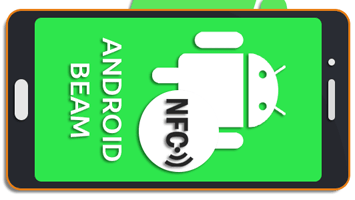
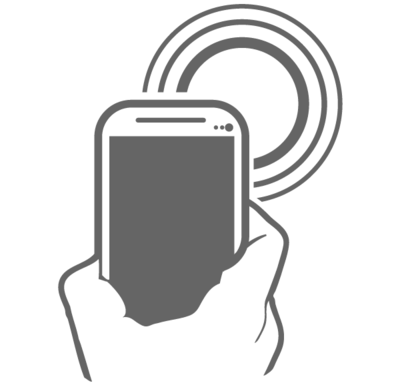
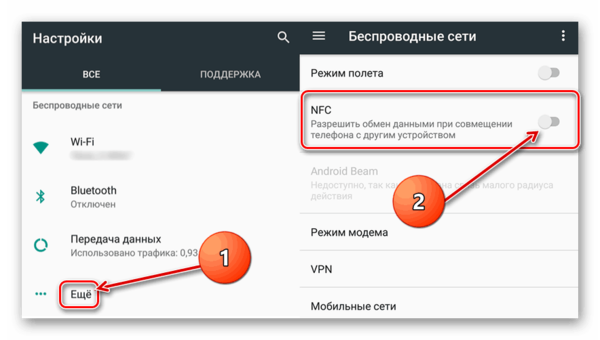
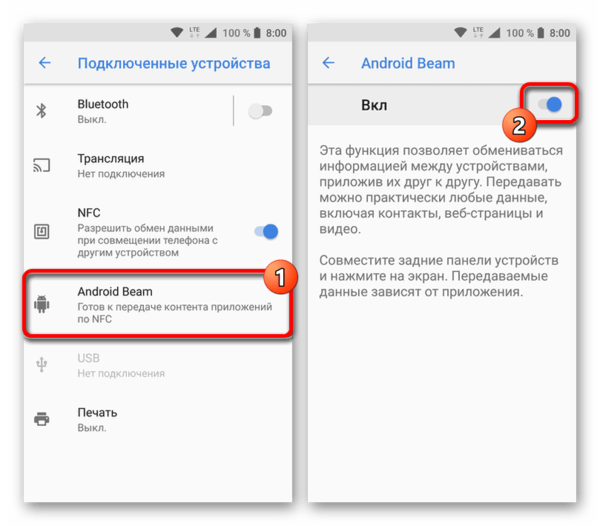
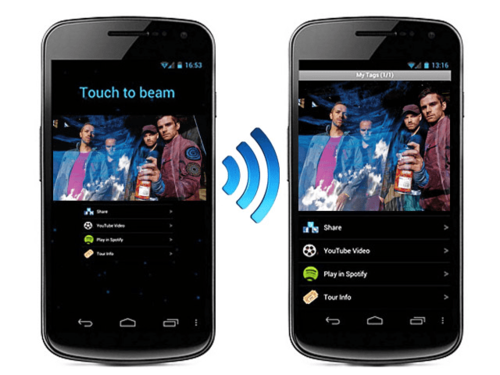
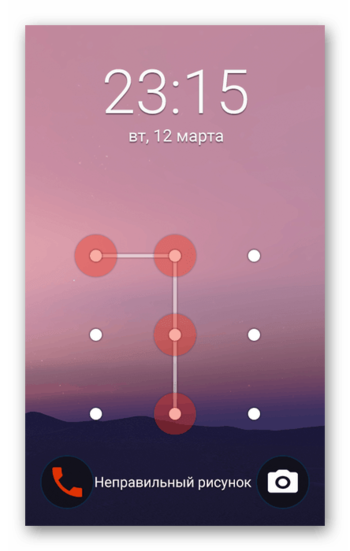







 S Beam – то же самое, что Android Beam?
S Beam – то же самое, что Android Beam?


